怎样将iPhone投屏到MacBook Pro等Macos系统的电脑屏幕,这两种方法最好,绝对不延迟卡顿
小编 2020-12-02 11:55:30职场八卦
苹果产品用户都想将自己的iphone11等手机投屏到自己的苹果MAC系统的电脑屏幕,以便于自己更好的操作与体验。那么如何能够将iOS系统的苹果手机屏幕画面,可以不延迟和高清画质的投射到Mac系统电脑屏幕上呢? 并且,你该可以随时切换手机横屏更好的方便
苹果产品用户都想将自己的iphone11等手机投屏到自己的苹果MAC系统的电脑屏幕,以便于自己更好的操作与体验。那么如何能够将iOS系统的苹果手机屏幕画面,可以不延迟和高清画质的投射到Mac系统电脑屏幕上呢? 并且,你该可以随时切换手机横屏更好的方便您与他人大屏分享文档, 图片及音视频。
其实,掌握了以下这两种方法就完全足够了:
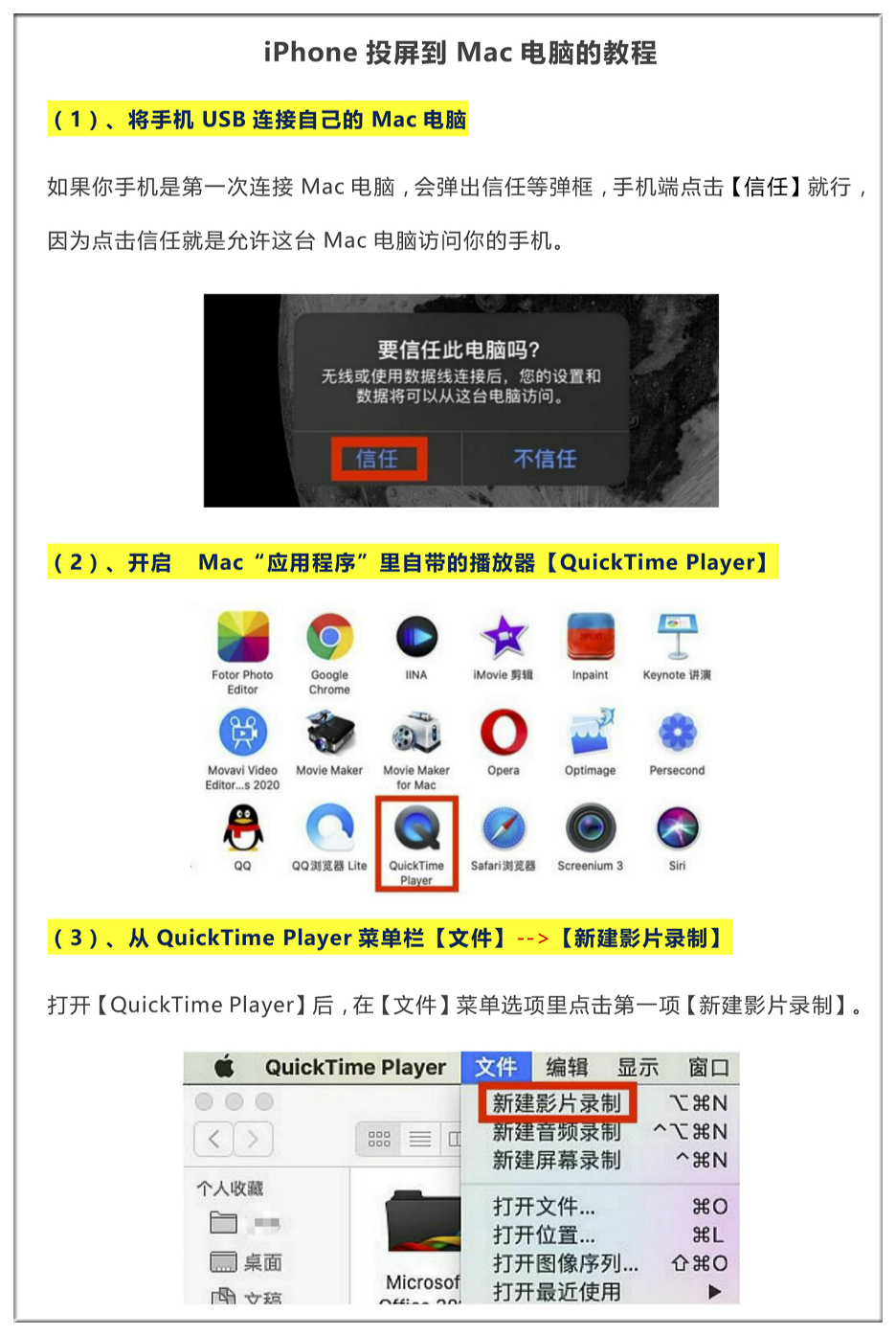

第二种方法:利用iphon的屏幕镜像功能无线投屏到Mac电脑屏幕。
iPhone手机屏幕无线投屏到mac电脑,需要使用到苹果手机自带的镜像投屏功能。具体的实操步骤如下:
第一步:在mac上安装AirServer软件,打开后会显示屏幕顶部工具栏(需要破解版的电联)。


第二步:打开iPhone手机,解锁后进入桌面。
第三步:从手机桌面屏源幕往上滑动(iphone11在右上角电池标处下滑)进入iPhone手机控制中心,找到屏幕镜像选项。

第四步:点击屏幕镜像后,可以看到列表中有你的mac电脑名称的选项显示了。

第五步:点击已经显示的mac电脑名称,即可实现iPhone手机投屏到mac屏幕了。


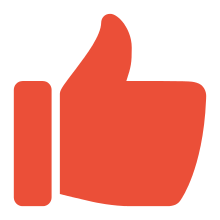

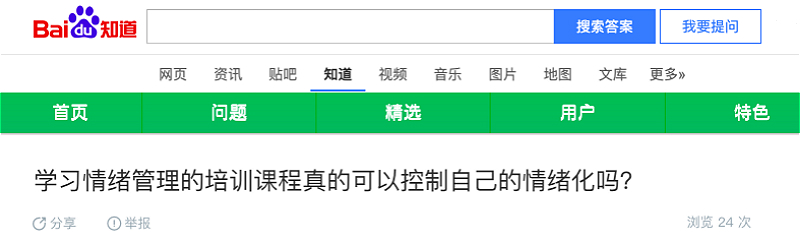
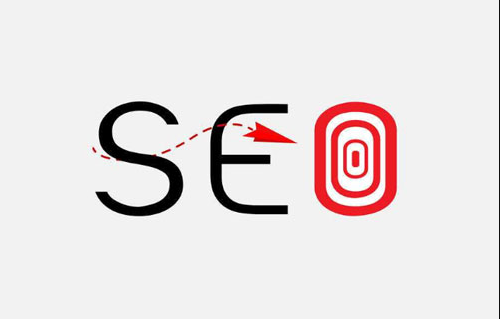

 微信收款码
微信收款码